- Klicken Sie auf die Schaltfläche Layout.
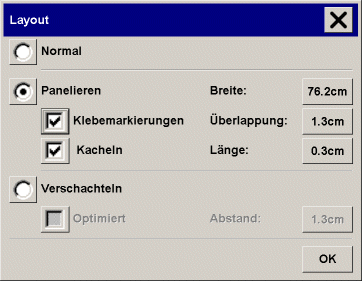
- Wählen Sie die Option Panelieren.
- Legen Sie die Panelierungseinstellungen fest.
- Legen Sie das Ausgabeformat auf der Registerkarte Kopie fest. Legen Sie dem Wert des Ausgabeformats dabei die Größe für das Endergebnis, also die Größe des Gesamtbildes zugrunde, nachdem sämtliche Einzelteile zusammengeführt worden sind.
- Legen Sie auf den Registerkarten Kopie und Konfiguration die üblichen Einstellungen wie Vorlagentyp, Eingabe-/Ausgabeformat, Ränder, Helligkeit, Anzahl Kopien, Medienprofil wie beim Erstellen normaler Kopien fest.
- Klicken Sie auf die Schaltfläche Kopieren
 (Schaltfläche Drucken (Schaltfläche Drucken  , wenn Sie aus einer Datei drucken), um Ihre einzelnen Panele auszugeben. , wenn Sie aus einer Datei drucken), um Ihre einzelnen Panele auszugeben.
HINWEIS: Die Einstellung Ränder auf der Registerkarte Konfiguration gilt nach dem Verbinden der einzelnen Panele für das gesamte Bild, und nicht für jedes einzelne Panel. Die Panelierung können Sie über die Registerkarte Ausgabe sowohl über einen Kopiervorgang mit Scanausgabe an den Drucker als auch über einen Kopiervorgang mit Druckausgabe aus einer Datei verwenden.
Siehe:
Infos zu Panelierungs- und Kachelungsoptionen
|
 Vorgehensweise...
Vorgehensweise...  Verwenden der Panelierungsoption
Verwenden der Panelierungsoption![]()
